Cambio del puerto
Aquí se explica el procedimiento de cambio del puerto utilizado por un dispositivo conectado a una red.
Si establece temporalmente un puerto del dispositivo al instalar el controlador, siga este procedimiento para cambiarlo a un puerto correcto.
Aquí se explica el método para crear un puerto Raw o LPR con un "Standard TCP/IP Port".
Requisitos previos
Instalación del controlador
Confirme la dirección IP o el nombre del dispositivo (si añade un puerto TCP/IP estándar).
Para agregar un puerto TCP/IP estándar, necesita introducir el nombre o la dirección IP del dispositivo. Como nombre del dispositivo, utilice el nombre por el que se conoce el dispositivo en la red. Si no conoce el nombre del dispositivo o la dirección IP, póngase en contacto con el administrador de red.
Determinación del protocolo que se utilizará
Raw: protocolo que se puede usar con Windows. Transmite datos a una velocidad superior a LPR.
LPR: el protocolo que utiliza normalmente TCP/IP.
Al iniciar el equipo, inicie sesión como miembro de Administrators.
Procedimientos
1.
Visualice [Dispositivos e impresoras] desde el [Panel de control] de Windows.
2.
Haga clic con el botón derecho en el icono del dispositivo que vaya a configurar → seleccione [Propiedades de impresora].
Si está utilizando un panel táctil, mantenga pulsado el icono del dispositivo que desee configurar → toque en [Propiedades de impresora] en el menú emergente.
3.
Abra la hoja [Puertos] → haga clic en [Agregar puerto].

4.
En el cuadro de diálogo [Puertos de impresora], seleccione [Standard TCP/IP Port] en [Tipos de puerto disponibles] → haga clic en [Puerto nuevo].
5.
Continúe con la operación siguiendo las instrucciones del asistente y, a continuación, introduzca el nombre del dispositivo o la dirección IP.
[Nombre de puerto] se introduce automáticamente. Cambie el nombre de puerto si es necesario.
Si se muestra la pantalla [Se requiere información adicional acerca de puertos], haga clic en la opción "Abrir detalles" siguiente y lleve a cabo las operaciones necesarias.
Lleve a cabo una de las siguientes operaciones.
Regrese a la pantalla anterior del asistente → vuelva a introducir la información de [Nombre o dirección IP de impresora] → haga clic en [Siguiente].
Seleccione [Tipo de dispositivo] > [Estándar] > [Canon Network Printing Device with P9100] → haga clic en [Siguiente].
En función del dispositivo que esté usando, es posible que el nombre que seleccione en [Tipo de dispositivo] > [Estándar] varíe del de [Canon Network Printing Device with P9100].
6.
Haga clic en [Finalizar].
7.
En el cuadro de diálogo [Puertos de impresora], haga clic en [Cerrar].
8.
Haga clic en [Configurar puerto].
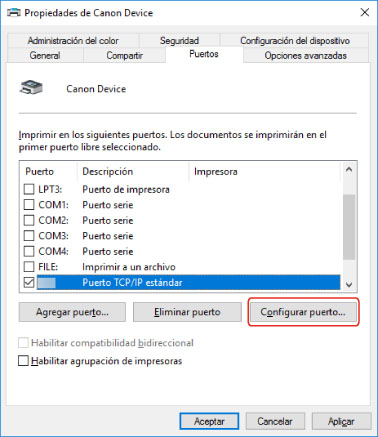
9.
Configure el puerto.
Cuando utilice Raw
Seleccione [Protocolo] > [Raw] → haga clic en [Aceptar].
Cuando utilice LPR
(1) Seleccione [Protocolo] > [LPR] → especifique una de las siguientes colas de impresión para [Configuración LPR] > [Nombre de cola].
LP: emite de acuerdo con el ajuste de activación de la cola del dispositivo. Este es el ajuste que se utiliza habitualmente.
SPOOL: siempre emite después de activar la cola hacia el disco duro, independientemente de los ajustes del dispositivo.
DIRECT: siempre emite sin activar la cola hacia el disco duro, independientemente de los ajustes del dispositivo.
(2) Haga clic en [Aceptar].
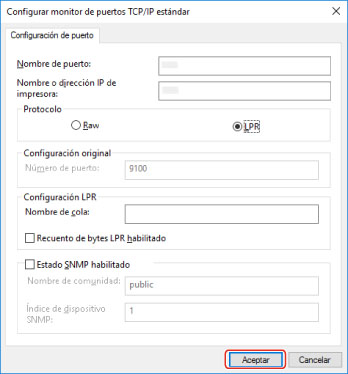
10.
Haga clic en [Cerrar].